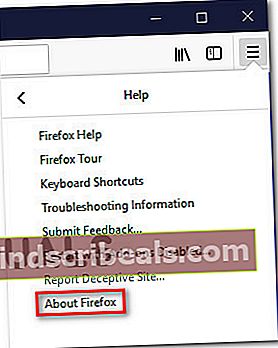NUSTATYTI: „Firefox“ klaida „SEC_ERROR_OCSP_FUTURE_RESPONSE“
The SEC_ERROR_OCSP_FUTURE_RESPONSEklaidos kodas pasirodo, kai „Firefox“ vartotojai bando pasiekti tam tikrus failus, kuriuose yra CSS elementų. Kaip paaiškėjo, problema dažnai kyla dėl saugių svetainių (HTTPS).

Jei naudojate pasenusią „Firefox“ problemą, senesnę nei 47 versijos, problemą greičiausiai sukelia „Mozilla Firefox“ klaida, veikianti tam tikrus CSS elementus. Tokiu atveju galite išspręsti problemą atnaujindami naršyklę į naujausią versiją.
Jei jau naudojate naujausią „Firefox“ versiją, turėtumėte ištirti, ar jūsų data ir laikas nėra pasenę. Jei atnaujinsite juos į teisingą vertę, tačiau modifikacija nebus tęsiama tarp paleidimo iš naujo, turėtumėte pakeisti CMOS bateriją į sveiką atitikmenį.
Tačiau jei bandote apsilankyti svetainėje, kurioje kyla teisėtų OCSP problemų, vienintelis būdas bus prieiti prie jos nesusidūrus su SEC_ERROR_OCSP_FUTURE_RESPONSEklaida yra išjungti OCSP patikrinimus.
1 metodas: atnaujinkite „Firefox“ į naujausią versiją
Kaip paaiškėjo, problema yra daug dažnesnė „Firefox“ versijoje v47 ar naujesnėje versijoje. Kaip paaiškėjo, problemą gali sukelti „Mozilla Firefox“ klaida, kuri paveikė tam tikrų CSS elementų atvaizdavimą. Laimei, „Mozilla“ jau išsprendė šią problemą naudodama karštąsias pataisas, išleistas su 51 versija.
Jei šis scenarijus yra tinkamas ir naudojate pasenusią „Firefox“ versiją, pateikite trumpą „Firefox“ atnaujinimo į naujausią versiją vadovą:
- Atidarykite „Firefox“ ir spustelėkite veiksmo mygtuką, esantį viršutiniame dešiniajame ekrano kampe.
- Tada naujai pasirodžiusiame kontekstiniame meniu spustelėkite Pagalba skirtuką, tada pasirinkite Apie „Firefox“ iš antrinio meniu.
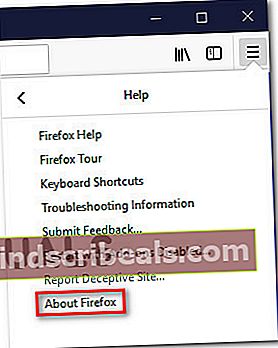
- Kitame lange palaukite, kol bus atliktas nuskaitymas. Jei yra naujas naujinimas, spustelėkite „Paleisti iš naujo“, kad atnaujintumėte „Firefox“ ir pradėtumėte atnaujinimo procesą.

- Įdiegus naujinį, jūsų naršyklė turėtų automatiškai paleisti iš naujo, suteikdama galimybę išbandyti ir pamatyti, ar problema išspręsta.
Tuo atveju SEC_ERROR_OCSP_FUTURE_RESPONSEklaidos kodas vis dar vyksta, pereikite prie kito galimo pataisymo, esančio žemiau.
2 metodas: nustatykite teisingą datą ir laiką
Kaip paaiškėja, klaidos kodas SEC_ERROR_OCSP_FUTURE_RESPONSE dažnai siejamas su OSCSP atsakymu, kuris negalioja dėl to, kad mašina ateityje bus nustatyta į datą.
Kalbant žodžiais, yra tikimybė, kad problema atsiranda dėl to, kad kompiuterio laikrodis ar laikas nėra nustatytas teisingai.
Jei jūsų datos ir laiko nustatymai yra nustatyti į būsimą datą ir tai yra atsakinga už SEC_ERROR_OCSP_FUTURE_RESPONSE,turėtumėte sugebėti išspręsti problemą pakeisdami datos ir laiko nustatymus į teisingas reikšmes. Štai trumpas vadovas, kaip tai padaryti:
Pastaba: Šie veiksmai yra universalūs ir turėtų leisti pakeisti datos ir laiko reikšmes „Windows 7“, „Windows 8.1“ ir „Windows 10“.
- Atidarykite a Bėk dialogo langą paspausdami „Windows“ klavišas + R. Tada įveskite „Timedate.cpl“ ir paspauskite Įveskite atidaryti Data ir laikas langas.

- Kai pavyks patekti į Data ir laikas langą, tada eikite į Data ir laikas langą ir spustelėkite Pakeiskite datą ir laiką.

- Nukeliavę į Data ir laikasNustatymai Meniu naudokite kalendorių (skiltyje Data ir laikas) norėdami pasirinkti tinkamas reikšmes pagal laiko juostą, kurioje gyvenate.

- Pakeitus parametrus, iš naujo paleiskite kompiuterį ir pakartokite anksčiau sukeltą veiksmą SEC_ERROR_OCSP_FUTURE_RESPONSEklaida, kad sužinotumėte, ar problema jau išspręsta.
Jei ta pati klaida vis dar pasitaiko ir pastebite, kad data ir laikas grįžo į ankstesnes vertes, pereikite prie kito toliau pateikto metodo.
Pastaba: manau, kad datos ir laiko reikšmė išliko išsaugota tarp paleidimo iš naujo, bet vis tiek susiduriate su SEC_ERROR_OCSP_FUTURE_RESPONSEklaidą, praleiskite 3 metodą ir pereikite tiesiai į 4 metodą.
3 metodas: CMOS baterijos keitimas
Jei datos ir laiko reikšmės, kurias vykdėte atlikdami 2 metodą, neliko išsaugotos tarp paleidimo iš naujo, akivaizdu, kad turite problemų su CMOS (papildomas metalo oksido puslaidininkis) baterija. Šis komponentas yra atsakingas už tam tikrų BIOS nuostatų, įskaitant visos sistemos datą ir laiką, stebėjimą.
Jei šis scenarijus yra tinkamas, turėtumėte sugebėti išspręsti problemą išvalydami CMOS bateriją arba, jei reikia, ją pakeisdami. Štai trumpas problemos sprendimo vadovas:
- Pirmiausia išjunkite kompiuterį ir atjunkite jį nuo maitinimo šaltinio.
- Kai kompiuteris bus atjungtas nuo maitinimo lizdo, nuimkite šoninį dangtelį ir aprūpinkite statine apyranke, kad pritvirtintumėte save prie rėmo ir išvengtumėte nemalonių įvykių, kai statinė elektra galiausiai sugadins jūsų kompiuterio komponentus.
- Kai pavyks atskleisti pagrindinę plokštę, nustatykite CMOS baterija,tada naudokite nagą arba nelaidų atsuktuvą, kad pašalintumėte jį iš angos.

- Kai pavyks išimti CMOS bateriją, nuvalykite ją minkštu skudurėliu, pamerktu izopropilo alkoholiu. Taip pat turėtumėte išvalyti angą, kad įsitikintumėte, jog joje nėra pūkų ar dulkių.
Pastaba: Jei turite atsarginę CMOS bateriją, naudokite naujesnę.
- Vėl įdėkite dangtelį, tada prijunkite kompiuterį prie maitinimo šaltinio ir paleiskite jį, kad patikrintumėte, ar problema jau išspręsta.
- Paleiskite kompiuterio atsarginę kopiją ir patikrinkite, ar problema nėra išspręsta.
Jei vis tiek susiduriate su tuo pačiu SEC_ERROR_OCSP_FUTURE_RESPONSEklaidą, pereikite prie žemiau esančio galutinio taisymo.
4 metodas: išjungti OCSP patikrinimus
Jei nė vienas iš anksčiau nurodytų metodų neleido išspręsti problemos, visada yra galimybė išjungti OCSP užklausą. Nors tai neabejotinai išspręs problemą, nes OCSP patikra nebebus atliekama, tai taip pat atveria jūsų kompiuterį tam tikrai rizikai.
Jei suprantate pasekmes ir norite išjungti OCSP patikrinimus, atlikite toliau nurodytas instrukcijas:
- Atidarykite „Firefox“ naršyklę ir atidarykite veiksmo mygtuką viršutiniame kairiajame ekrano skyriuje.
- Tada naujai pasirodžiusiame kontekstiniame meniu spustelėkite Galimybės norėdami atidaryti nuostatų meniu.
- Kai būsite Nuostatos meniu spustelėkite Privatumas ir saugumas iš kairės pusės, tada slinkite iki galo iki ekrano apačios.
- Kai pamatysite Pažymos meniu įsitikinkite, kad langelis, susietas suUžklauskite OCSP atsakiklio serverius, kad patvirtintumėte dabartinį sertifikatų galiojimą “yra išjungtas.
- Iš naujo paleiskite „Firefox“ naršyklę ir įkelkite anksčiau nepavykusį tinklalapį.
 Žymos „Firefox“
Žymos „Firefox“